Pentru a urmări cu ușurință toate poveștile la modă, am creat un flux de știri special pe Facebook. În afară de scanarea celor mai recente povești, îmi place să vizionez și videoclipuri. Pentru mai mult confort, prefer să folosesc subtitrări în videoclipuri. Dacă aparțineți și aceluiași teritoriu, ați aprecia acest ghid rapid despre activarea subtitrărilor sau subtitrărilor în videoclipurile de pe Facebook de pe iPhone, iPad, Android și computer.
Aveți mai multe opțiuni pentru a personaliza afișarea subtitrărilor pentru videoclipurile de pe Facebook de pe desktop. De exemplu, puteți configura culoarea de fundal, dimensiunea textului și chiar opacitatea fundalului.
- Cum se activează subtitrările în videoclipurile Facebook de pe iPhone și iPad
- Activați subtitrările în videoclipurile Facebook pe Android
- Activați subtitrările în videoclipurile Facebook de pe computer
Cum se activează subtitrările în videoclipurile Facebook de pe iPhone și iPad
Pe dispozitivul dvs. iOS, trebuie să vă ajustați setările dispozitivului pentru a afișa subtitrări pe Facebook.
Pasul 1. Deschideți aplicația Setări de pe dispozitivul dvs. iOS → Apăsați pe General.
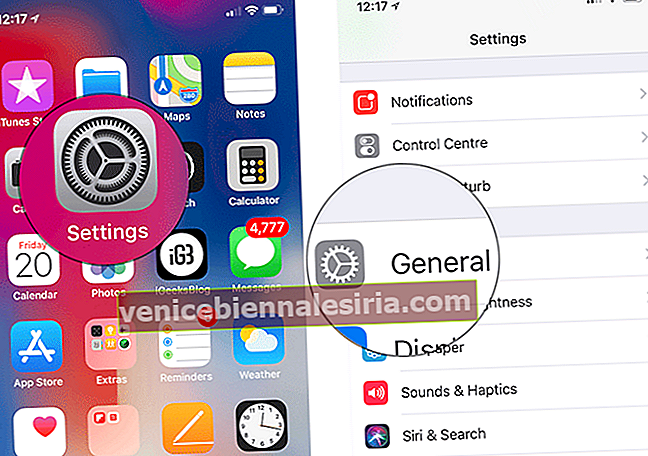
Pasul 2. Acum, atingeți Accesibilitate → Apăsați Subtitrări și subtitrări.

Pasul 3. Apoi, activați comutatorul de lângă Capture + SDH.

De acum înainte, veți obține subtitrări în videoclipurile dvs. Rețineți că este posibil ca unele videoclipuri să nu aibă subtitrări.
Activați subtitrările în videoclipurile Facebook pe Android
Facebook pentru Android vă permite să obțineți subtitrări chiar din aplicație.
Pasul 1. Deschideți Facebook pe dispozitivul dvs.
Pasul 2. Acum, atingeți butonul Meniu → Derulați în jos și atingeți Setări și confidențialitate → Apăsați pe Setări aplicație.

Pasul 3. Apoi, atingeți Setări subtitrare.

Acum, aveți două opțiuni:
- Afișați întotdeauna subtitrări
- Afișați subtitrări numai când sunetul este dezactivat
Puteți selecta oricare dintre cele două opțiuni.

De acum încolo, veți primi subtitrări în videoclipurile dvs. de pe Facebook, numai dacă acestea sunt disponibile.
Dacă vreți vreodată să vă răzgândiți și nu doriți să le faceți, reveniți la Setările aplicației și opriți întrerupătorul până la urmă.
Activați subtitrările în videoclipurile Facebook de pe computer
Pasul 1. Deschideți orice browser web de pe computer și accesați facebook.com.
Pasul 2. Acum, faceți clic pe butonul meniu din colțul din dreapta sus.
Pasul 3. Apoi, faceți clic pe Setări.

Pasul 4. Apoi, faceți clic pe Videoclipuri în bara laterală.

Pasul 5. În continuare, trebuie să faceți clic pe butonul drop-down de lângă Afișați întotdeauna subtitrări și să selectați ACTIVAT.

De asemenea, aveți opțiunea de a regla afișarea subtitrărilor. Pentru a face acest lucru, faceți clic pe Editare și apoi configurați opțiunile după cum doriți.
Puteți personaliza culoarea de fundal, opacitatea fundalului, culoarea textului și dimensiunea textului subtitrărilor. La final, asigurați-vă că dați clic pe Salvați modificările pentru a confirma.

În continuare, veți primi subtitrări (dacă sunt disponibile) în videoclipurile Facebook de pe desktop.
Puteți interzice cu ușurință subtitrările dacă nu mai doriți să le utilizați. Pentru aceasta, urmați aceiași pași menționați mai sus și apoi selectați Dezactivat lângă Afișați întotdeauna subtitrări.
Gata!
Înfășurându-se
Care este caracteristica ta preferată în această populară aplicație de rețele sociale? Distribuiți-l mai jos în comentarii.
Citiți: Cele mai bune alternative Facebook pentru iPhone și iPad









